Säästä aikaa ja työtä kopioimalla dia joko työstämästäsi esityksestä tai erillisestä esityksestä. Kun kopioit yhden tai useampia dioja esityksestä samassa esityksessä olevaan sijaintiin tai toiseen esitykseen, voit määrittää teeman, jonka haluat ottaa käyttöön uusissa dioissa.
-
Valitse Näytä ja valitse sitten Esitysnäkymät-ryhmästä Normaali.
-
Valitse vasemmalla puolella olevista diojen pikkukuvista dia, jonka haluat kopioida:
-
Jos haluat valita useita peräkkäisiä dioja, napsauta ensimmäistä diaa, paina Vaihto-näppäintä ja napsauta sitten viimeistä haluamaasi diaa. Vaihtoehtoisesti voit napsauttaa ensimmäistä diaa, painaa Vaihto-näppäintä ja painaa sitten KOHDISTIN ALAS -painiketta, kunnes pääset viimeiseen diaan.
-
Jos haluat valita useita muita kuin peräkkäisiä dioja, paina Ctrl-näppäintä ja napsauta sitten kutakin haluamaasi diaa.
-
-
Napsauta valittuja dioja hiiren kakkospainikkeella ja valitse kopioi.
-
Napsauta hiiren kakkospainikkeella pikkukuvaa, jota haluat kopioitujen diojen seuraavan toisessa esityksessä, ja tee Liittämisasetukset-kohdassa jokin seuraavista:
-
Jos haluat ottaa liitettävän esityksen teeman , valitse Käytä kohteen teemaa

-
Jos haluat säilyttää kopioitavan esityksen teeman , valitse Säilytä lähteen muotoilu

-
Missä liittämisasetusten painike on?
Kun liität dian uuteen sijaintiin, Liittämisasetukset-painike 
Voit siirtyä Liittämisasetukset-kohtaan valitsemalla Aloitus ja napsauttamalla sitten Sijoita-kohdan alapuolella olevaa pientä nuolta.
-
Valitse Näytä ja valitse sitten Normaali.
-
Valitse vasemmalla puolella olevista diojen pikkukuvista dia, jonka haluat kopioida:
-
Jos haluat valita useita peräkkäisiä dioja, napsauta ensimmäistä diaa, paina Vaihto-näppäintä ja napsauta sitten viimeistä haluamaasi diaa. Vaihtoehtoisesti voit napsauttaa ensimmäistä diaa, painaa Vaihto-näppäintä ja painaa sitten KOHDISTIN ALAS -painiketta, kunnes pääset viimeiseen diaan.
-
Jos haluat valita useita muita kuin peräkkäisiä dioja, paina KOMENTO-näppäintä ja napsauta sitten kutakin haluamaasi diaa.
-
-
Paina Ctrl-näppäintä ja napsauta valittuja dioja hiiren kakkospainikkeella ja valitse sitten Kopioi.
-
Paina Ctrl-näppäintä ja napsauta tai napsauta hiiren kakkospainikkeella pikkukuvaa, jota haluat kopioitujen diojen seuraavan toisessa esityksessä, napsauta näkyviin tulevaa Liittämisasetukset-painiketta ja tee sitten jokin seuraavista:
-
Jos haluat ottaa liitettävän esityksen teeman, valitse Käytä kohdeteemaa. Tämä mukauttaa kopioidun dian vastaamaan kohdeteemaa.
-
Jos haluat säilyttää sen esityksen teeman, josta kopioit, valitse Säilytä lähteen muotoilu. Tämä tarkoittaa, että dia säilyttää alkuperäisen teemamuotonsa eikä esityksen teemaa
-
Kopioiminen ja liittäminen PowerPointin verkkoversio eroaa jonkin verran kopioimisesta ja liittämisestä PowerPoint työpöytäsovelluksessa selaintekniikan rajoitusten vuoksi. Jos käytät PowerPointin verkkoversio Firefox-selaimella , katso alla oleva kohta Diojen kopioiminen ja liittäminen Firefoxin avulla .
-
Valitse dia tai diat, jotka haluat kopioida, ja valitse sitten Aloitus-välilehdessäKopioi.
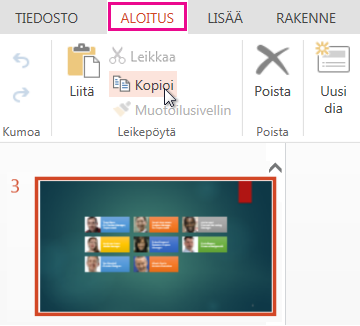
-
Jos haluat valita useita peräkkäisiä dioja, napsauta ensimmäistä diaa, paina Vaihto-näppäintä ja napsauta sitten viimeistä haluamaasi diaa.
-
Jos haluat valita useita muita kuin peräkkäisiä dioja, paina Ctrl-näppäintä ja napsauta sitten kutakin haluamaasi diaa.
-
-
Napsauta pikkukuvaruudussa hiiren kakkospainikkeella kohtaa, johon dia liitetään. Valitse sitten Liitä.
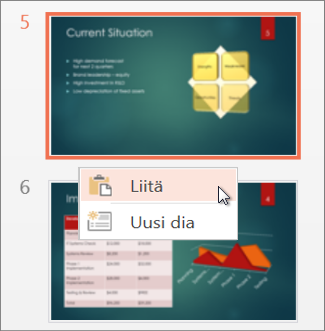
Huomautus: Jos ohjelma pyytää oikeutta käyttää leikepöytää, valitse Salli käyttö.
Diojen kopioiminen ja liittäminen Firefox-selaimessa
Dioja kopioidaan ja liitetään Firefox-selaimessa pikanäppäimillä.
-
Valitse pikkukuvaruudussa kopioitava dia ja paina sitten näppäinyhdistelmää Ctrl+C.
-
Siirry pikkukuvaruudussa kohtaan, johon haluat liittää dian, ja paina näppäinyhdistelmää Ctrl+P.










